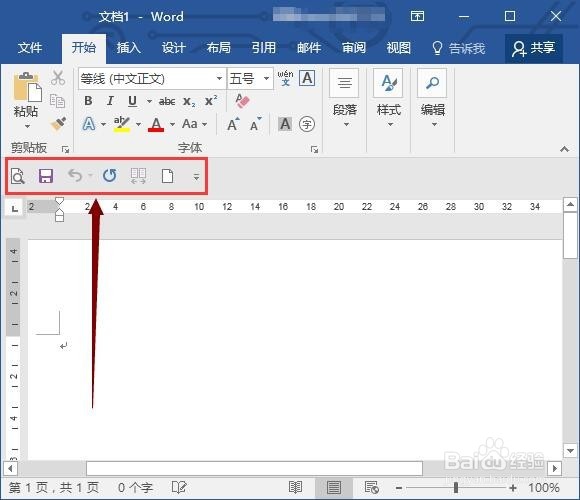1、在“快速访问工具栏”中加入新命令,以“新建”为例。

2、接下来添加其他命令。单击“其他命令”。

3、在命令列表中选择要添加的命令,以“打印预览和打印”为例,然后添加命令。
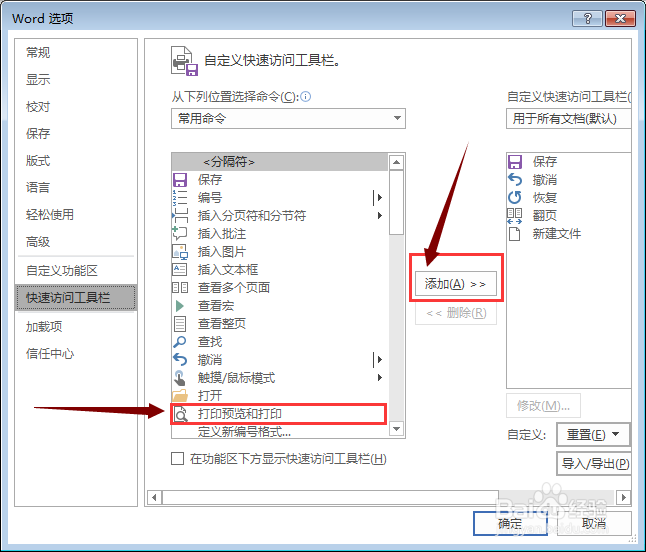
4、右侧的按钮可以调整命令顺序,这里将“打印预览和打印”调整为第一个命令。然后保存新的快速访问工具栏。
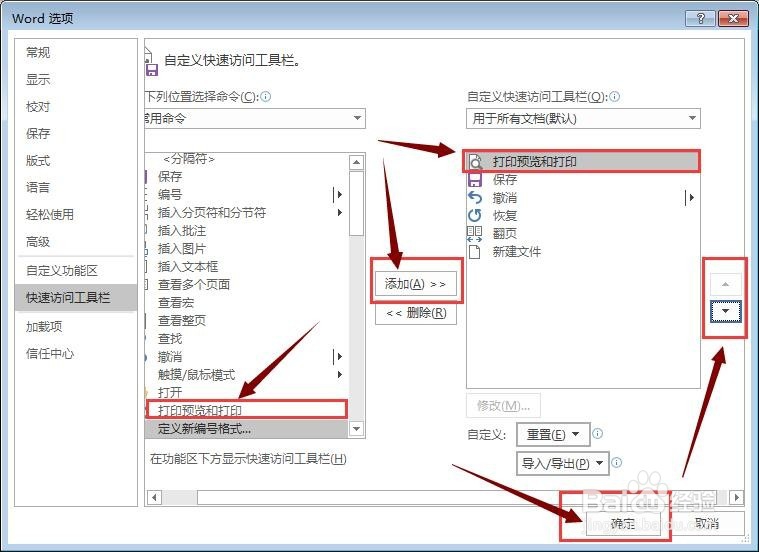
5、接下来单击如图所示的“在功能区下方显示”。
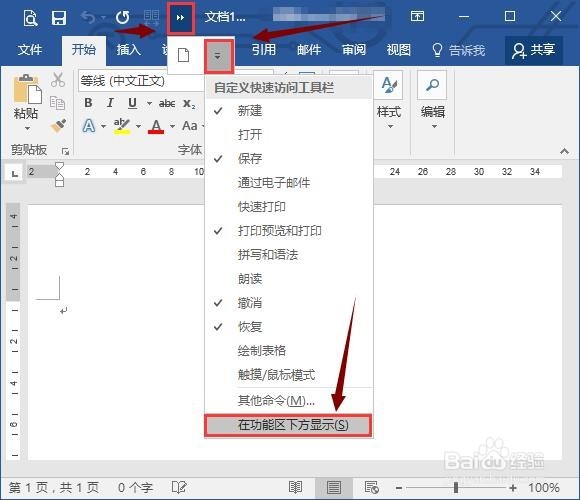
6、调整后,操作就完成了,如图所示。
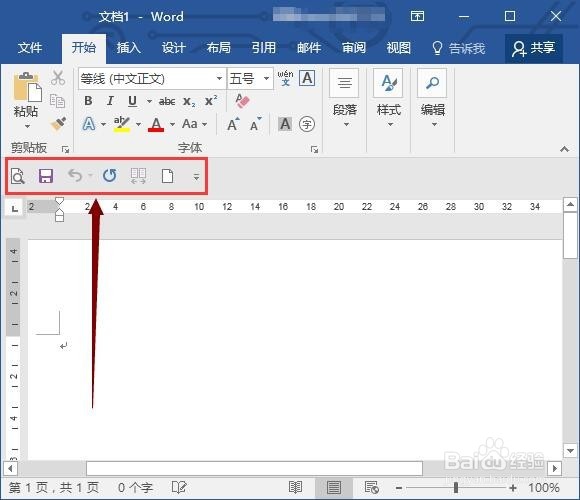
时间:2024-10-16 00:53:20
1、在“快速访问工具栏”中加入新命令,以“新建”为例。

2、接下来添加其他命令。单击“其他命令”。

3、在命令列表中选择要添加的命令,以“打印预览和打印”为例,然后添加命令。
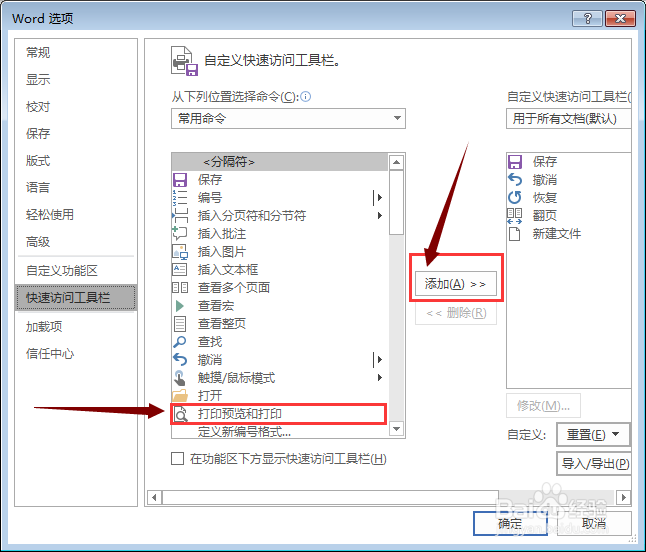
4、右侧的按钮可以调整命令顺序,这里将“打印预览和打印”调整为第一个命令。然后保存新的快速访问工具栏。
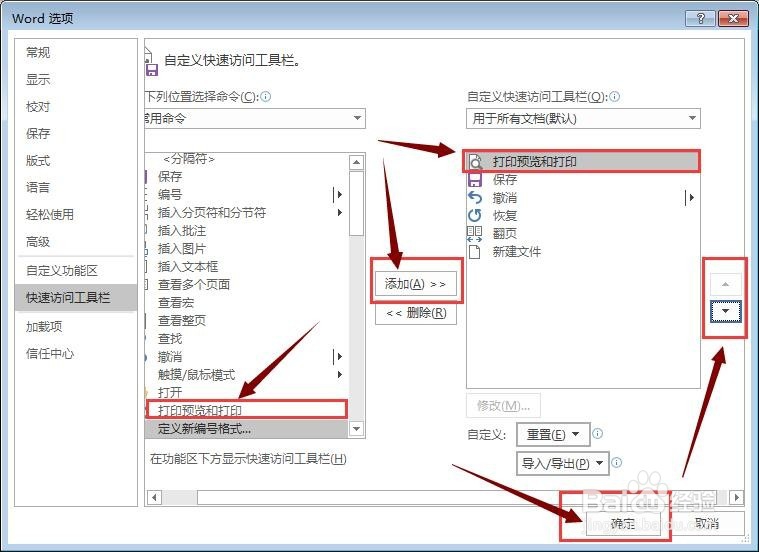
5、接下来单击如图所示的“在功能区下方显示”。
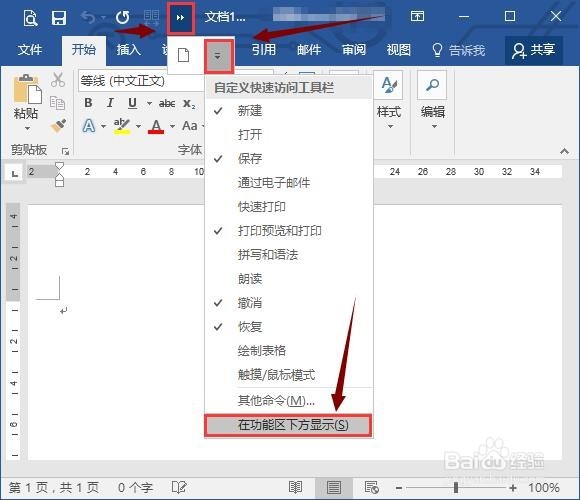
6、调整后,操作就完成了,如图所示。